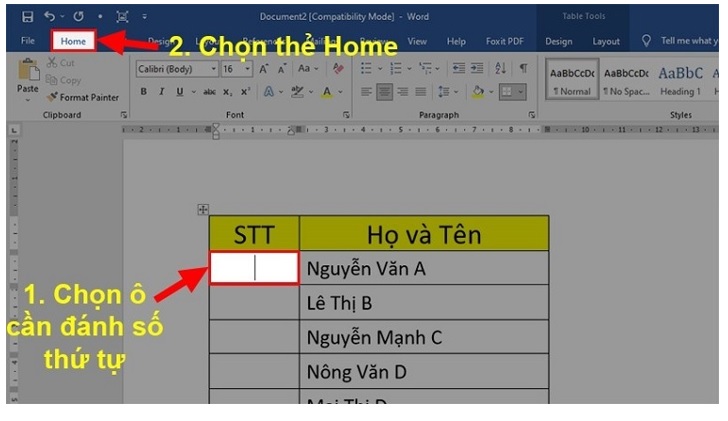Tin học Văn phòng
Cách hướng dẫn đánh số thứ tự trong Word đơn giản ai cũng làm được
Cách hướng dẫn đánh số thứ tự trong Word đơn giản ai cũng làm được
Sự khác biệt so với trình duyệt Excel thì Word không hỗ trợ cái tính năng tự động điền số thứ tự cho bảng. Việc mà người dùng thực hiện việc nhập thủ công thì sẽ mất rất nhiều thời gian nếu với bảng dữ liệu lớn. Vậy bạn đã biết cách đánh số thứ tự bảng ở trong Word nào nhanh chóng và đạt hiệu quả hơn hay là không? Chúng tôi sẽ chia sẻ đến bạn một vài cách đánh số thứ tự trong Word rất đơn giản và tiện lợi nhất.
Hướng dẫn bạn cách đánh số thứ tự hàng loạt ở trên 1 cột
Bước 1: Đầu tiên, bạn nhấp mở file word chứa bảng mà bạn muốn đánh số thứ tự. Rồi bạn di chuyển trỏ chuột đến ô bạn cần đánh số. Sau đó thì bạn nhấn vào thẻ Home để tiếp tục.
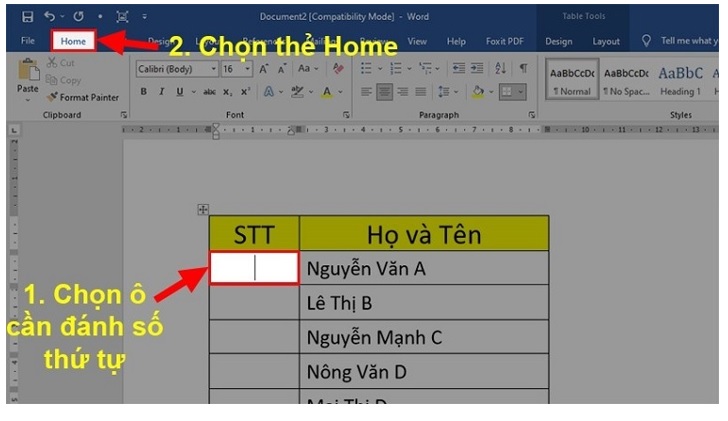
Bước 2: Sau đó, bạn lần lượt thực hiện việc chọn vào Numbering. Và bạn nhấn vào tùy chọn Define New Numbering Format.
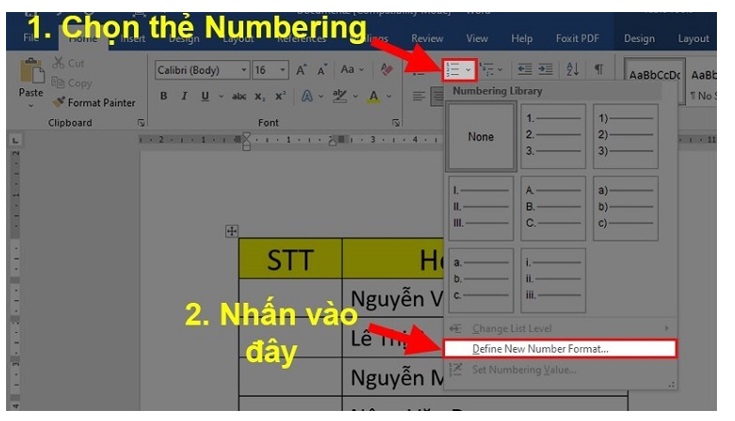
Bước 3: Ngay sau đó thì một hộp thoại sẽ xuất hiện ra với 3 tuỳ chọn như sau:
+ Thứ 1 là Number Style: Theo kiểu số.
+ Thứ 2 là Number Format: Chỉ để lại ký tự số và loại bỏ những loại ký tự khác.
+ Thứ 3 là Alignment: Căn lề giữa Center.
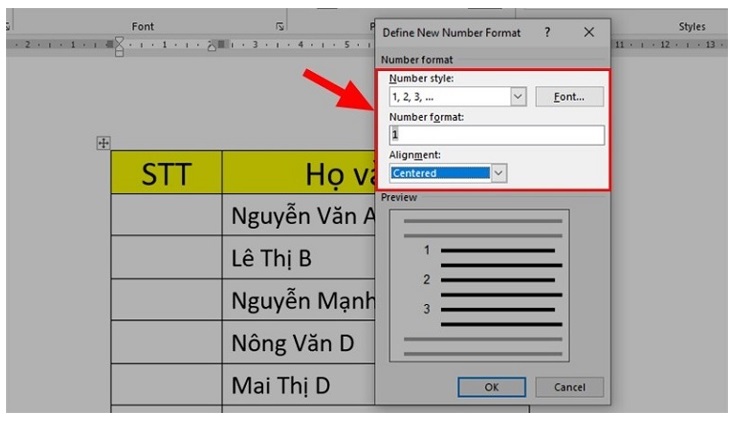
Bước 4: Bạn nhấp Ok
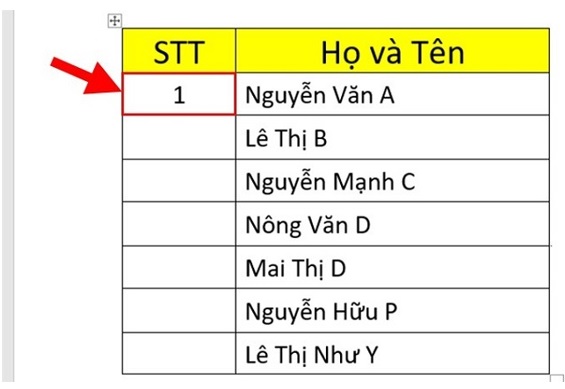
Bước 5: Sau đó, bạn hãy thực hiện tô chọn tất cả dữ liệu mà bạn muốn đánh số thứ tự. Bạn nhấn chọn Home để tiếp tục.
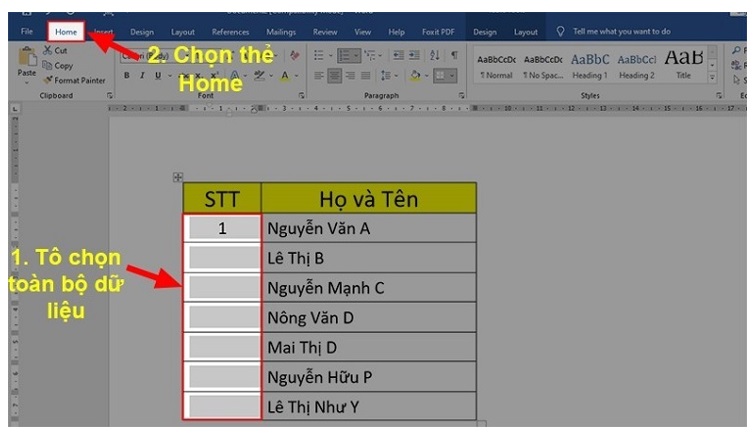
Bước 6: Tiếp theo thì bạn nhấn chọn vào Numbering. Rồi bạn nhấn chọn kiểu định dạng như trên.
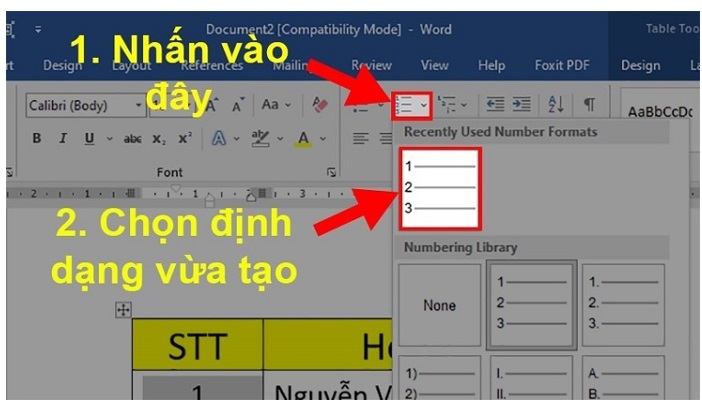
Bước 7: Vậy là bạn đã tiến hành được việc đánh số thứ tự trong bảng Word cho cột hoàn thành. Và kết quả bạn nhận được sẽ như sau:
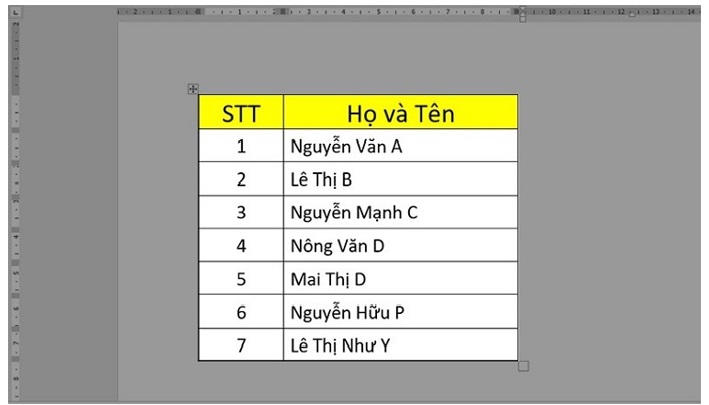
Hướng dẫn bạn cách để đánh số thứ tự cho 2 cột khác nhau
Thứ 1 là xét trường hợp 2 cột này chung 1 bảng thì bạn có thể thực hiện theo như các bước sau đây để đánh được số thứ tự cho cả 2 cột:
Bước 1: Đầu tiên, bạn hãy thực hiện bôi đen cột bạn muốn đánh số thứ tự. Bạn nhấn vào thẻ Home.
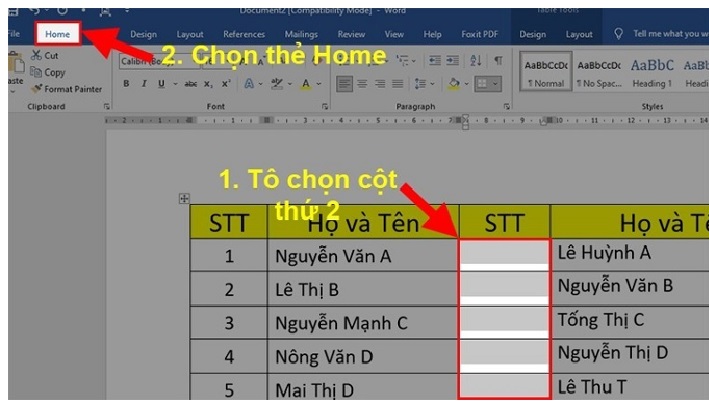
Bước 2: Sau đó, bạn nhấn chọn Numbering. Bạn chọn định dạng số thứ tự nhé.
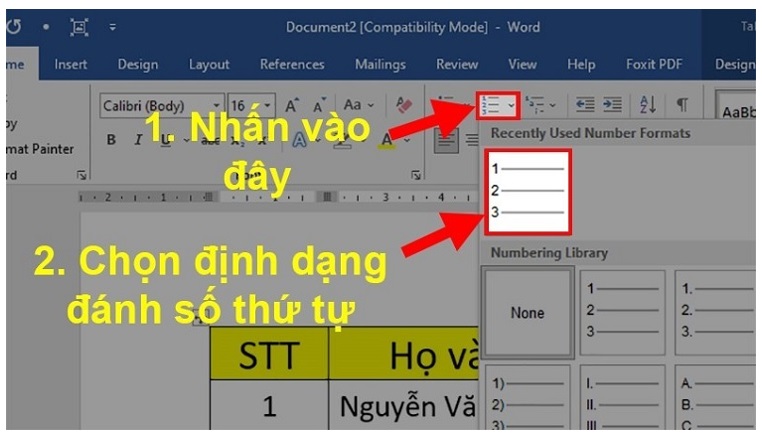
Bước 3: Cho đến khi đánh số thứ tự ở trong word được hoàn tất. Thì bạn chỉ cần nhấn chuột trái vào số thứ tự bạn đã được đánh ở tại cột bôi đen trước đó. Bạn nhấn chuột phải và chọn vào Set Numbering Value.
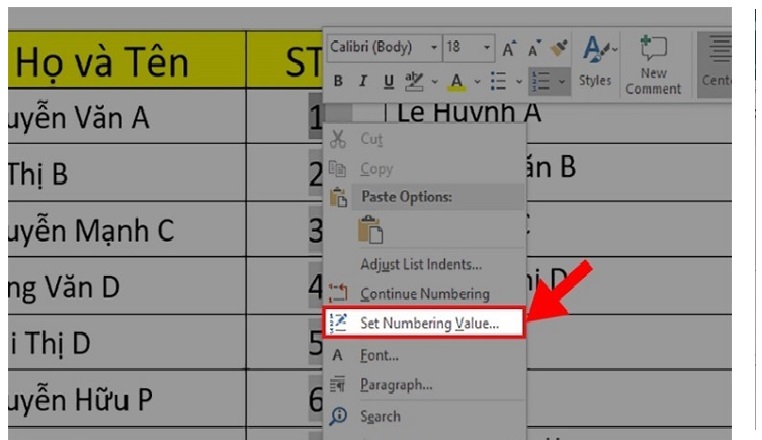
Bước 4: Khi hộp thoại mới được xuất hiện thì bạn nhấn chọn vào mục Start new list. Ở tại mục Set value to thì bạn hãy thực hiện việc thiết lập số thứ tự bạn muốn đánh tiếp theo. Rồi bạn nhấn OK để hoàn tất.
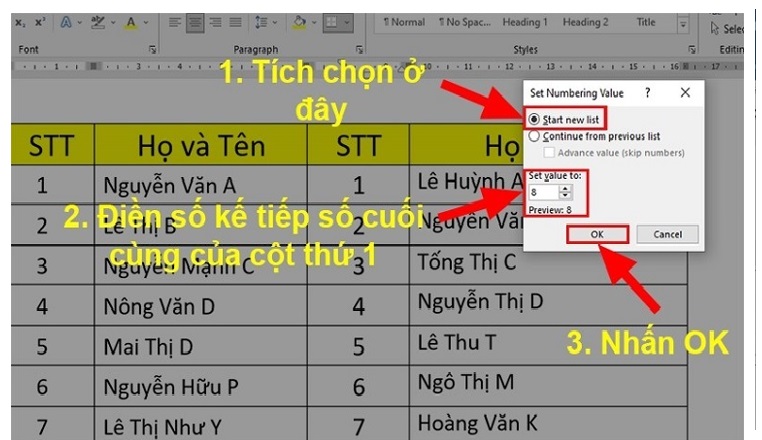
Bước 5: Kết quả bây giờ thì bạn sẽ nhận được sau khi bạn đánh số thứ tự ở trong Word cho 2 cột như sau:
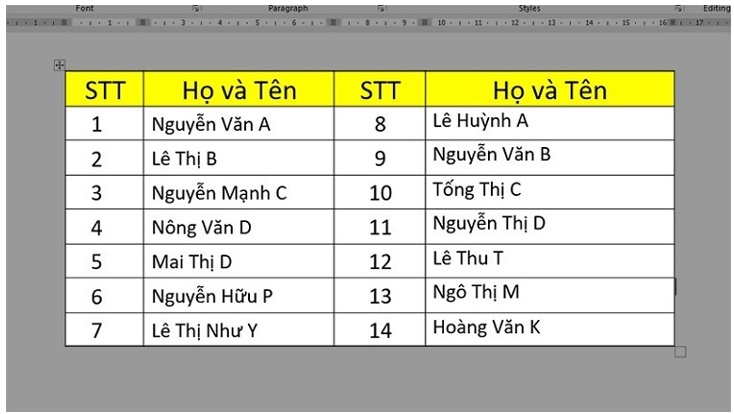
Cách này thực hiện thật dễ đúng không nào, chúc cho bạn thực hiện thành công nhé!
Như vậy là chúng tôi vừa chia sẽ đến cho các bạn một số cách đánh số thứ tự trong Word đơn giản nhất mà ai cũng làm được. Hy vọng với sự hướng dẫn chi tiết bên trên sẽ giúp cho các bạn thực hiện được một cách nhanh chóng nhé!
xem thêm: Mách bạn cách sử dụng tai nghe Bluetooth đúng cách
Lỗi NTLDR is missing là gì? Làm thế nào để khắc phục lỗi được hiệu quả?